ショート動画戦国時代の今、「タテ型」「短尺」スマホ動画が流行っていますね!TikTok|YouTubeショート|Instagramリール|LINE VOOMなど〜
CanvaとCapCutを使用してショート動画が簡単に作れます。TikTok|YouTubeショート|Instagramリールショート動画を作成する手順を説明します。
アイデアを考える
アイデアを考える: TikTokのテーマやコンセプトを決め、作成する動画のアイデアを考えます。面白くて魅力的なコンテンツを作るために、クリエイティブなアイデアを追求しましょう。
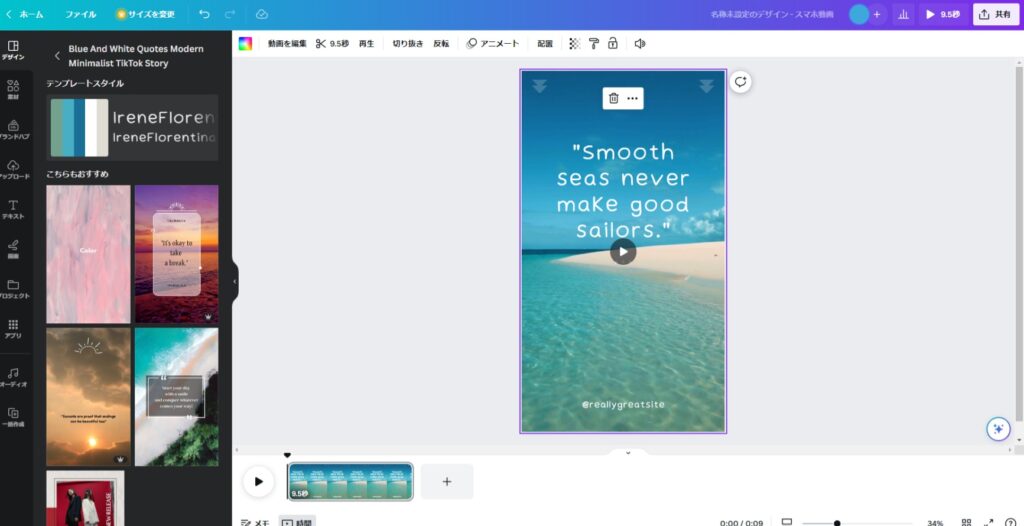
Canvaでデザインを作成する
Canvaでデザインを作成する:
- a. Canvaのウェブサイトにアクセスし、アカウントにログインします。
- b. 「新規作成」をクリックし、適切な動画サイズ(TikTokの場合、通常は縦型9:16)を選択します。
- c. テンプレートやデザイン要素を使用して、カスタマイズしたデザインを作成します。テキスト、写真、イラスト、ステッカーなどを追加して、独自のスタイルを作りましょう。
a. Canvaにログイン
Canvaのウェブサイトにアクセスし、アカウントにログインします。
b. 新規作成
新規作成」をクリックし、適切な動画サイズ(TikTokの場合、通常は縦型9:16)を選択します。
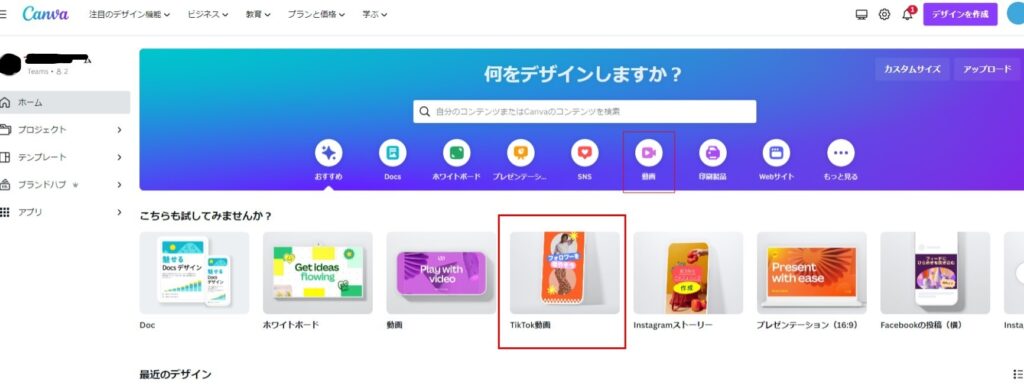
c. テンプレートやデザイン要素を使用
テンプレートやデザイン要素を使用して、カスタマイズしたデザインを作成します。テキスト、写真、イラスト、ステッカーなどを追加して、独自のスタイルを作りましょう。
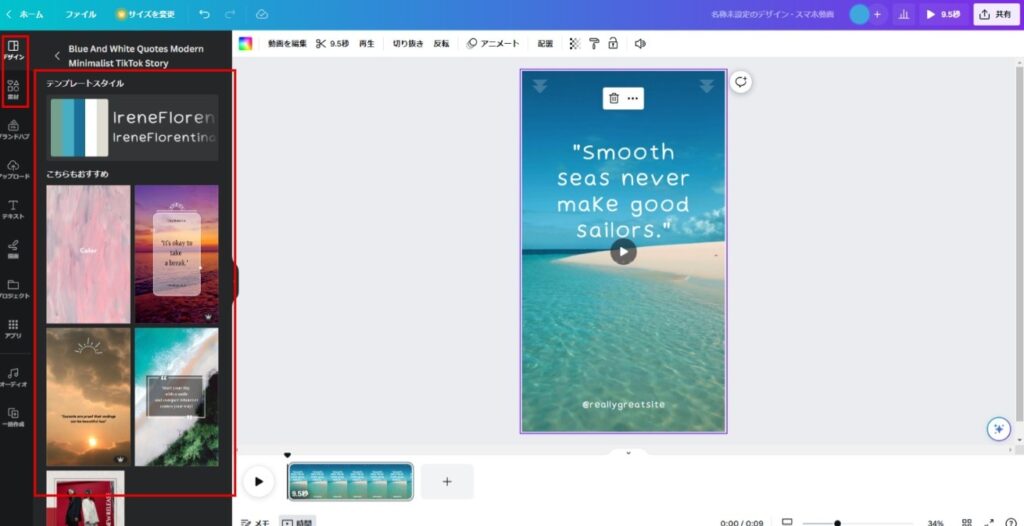
Canvaから動画をダウンロードする
Canvaから動画をダウンロードする: Canvaで作成したデザインを保存し、ダウンロードするために適切なフォーマット(一般的にはMP4)を選択します。
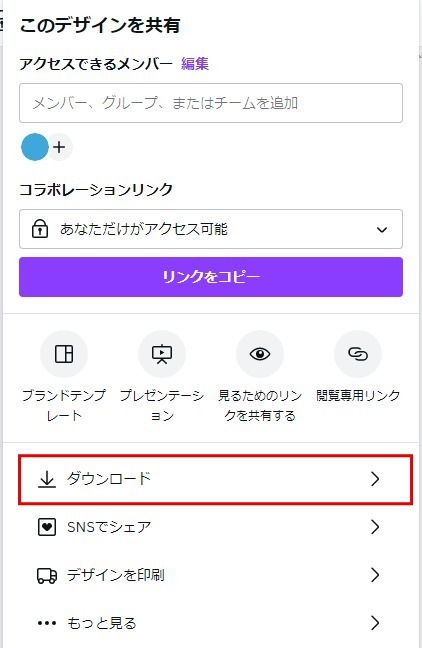

ここからはCapCutの編集です。
CapCutで動画を編集する
CapCutで動画を編集する:
- aCapCutアプリをダウンロードし、インストールします。
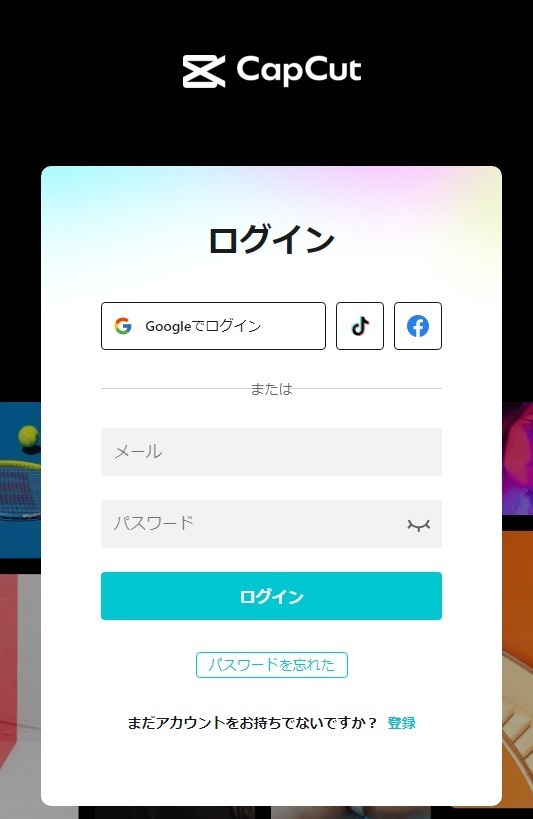
- bCapCutを起動し、新しいプロジェクトを作成します。
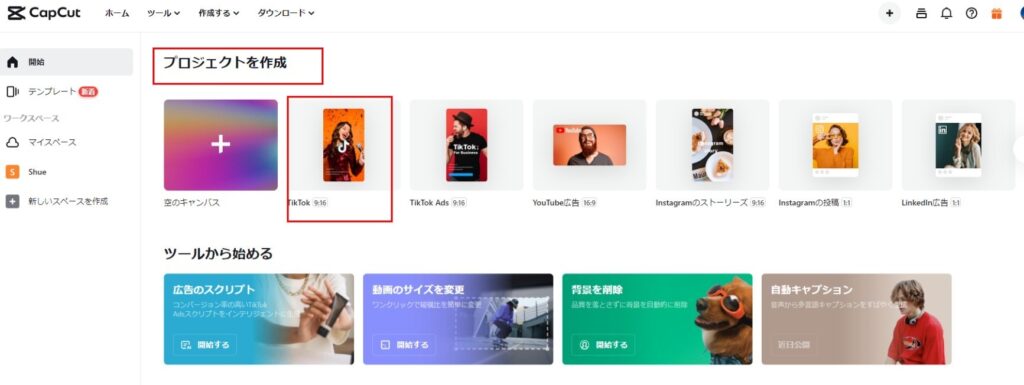
- cプロジェクトにダウンロードしたCanvaの動画をインポートします。
- dクリップの長さ、トリミング、フィルター、エフェクト、テキストなどの編集を行います。
CapCutは直感的なインターフェースを備えており、さまざまな編集機能を提供しています。
ミュージックやサウンドを追加する
ミュージックやサウンドを追加する: TikTokの魅力の一つは、音楽やサウンドの追加です。CapCutで音楽を追加し、動画に合わせて編集します。
エフェクトやトランジションを追加する
エフェクトやトランジションを追加する: 動画をより魅力的にするために、CapCutのエフェクトやトランジションを使用します。フェードイン/フェードアウト、モーションエフェクトなどの追加を検討してください。
プレビューと最終的な編集
プレビューと最終的な編集: CapCutで作成した動画のプレビューを確認し、必要な場合は最終的な微調整や編集を行います。トランジションのタイミングや速度、テキストのフォントや位置など、細かい部分を確認します。
動画のエクスポート
動画のエクスポート: CapCutでの編集が完了したら、動画をエクスポートします。適切な解像度とフォーマット(通常はMP4)を選択し、エクスポートを実行します。
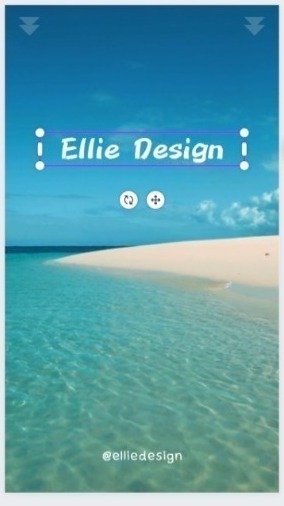
TikTokにアップロード
TikTokにアップロード: エクスポートした動画をスマートフォンに転送し、TikTokアプリでアップロードします。 TikTokの投稿画面で、キャプション、ハッシュタグ、エフェクトなどを追加して、動画を公開します。
最後に
これらの手順を参考にして、CanvaとCapCutを使用してTikTokショート動画を作成が出来ます。自分のアイデアやクリエイティブな要素を取り入れることで、魅力的で興味深いコンテンツショート動画を作り出すことができます。
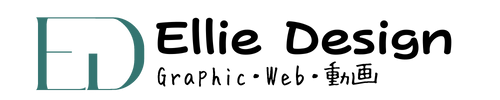

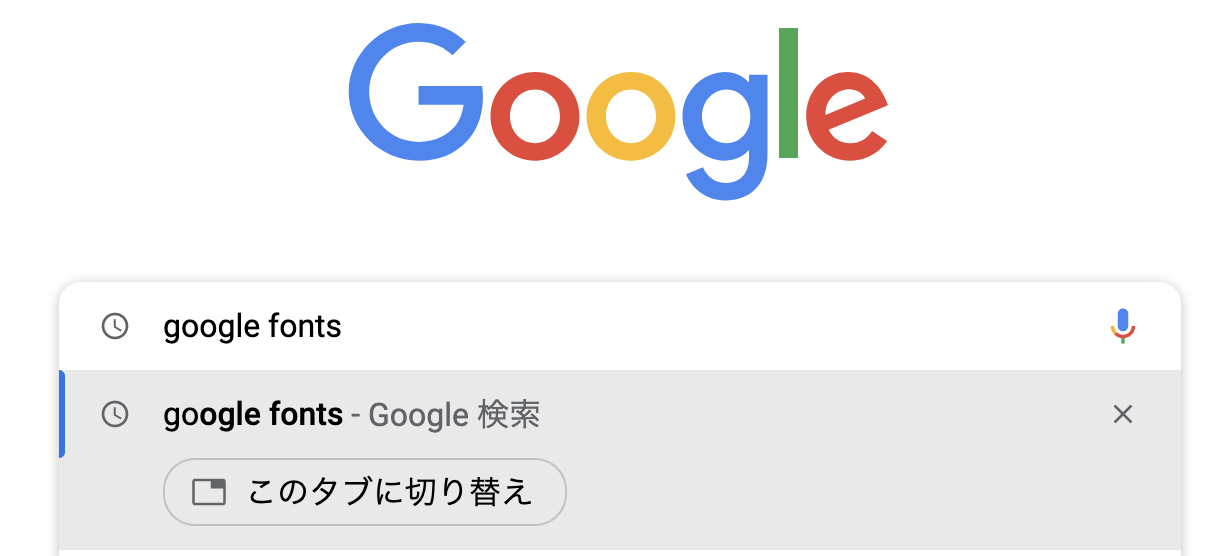

コメント